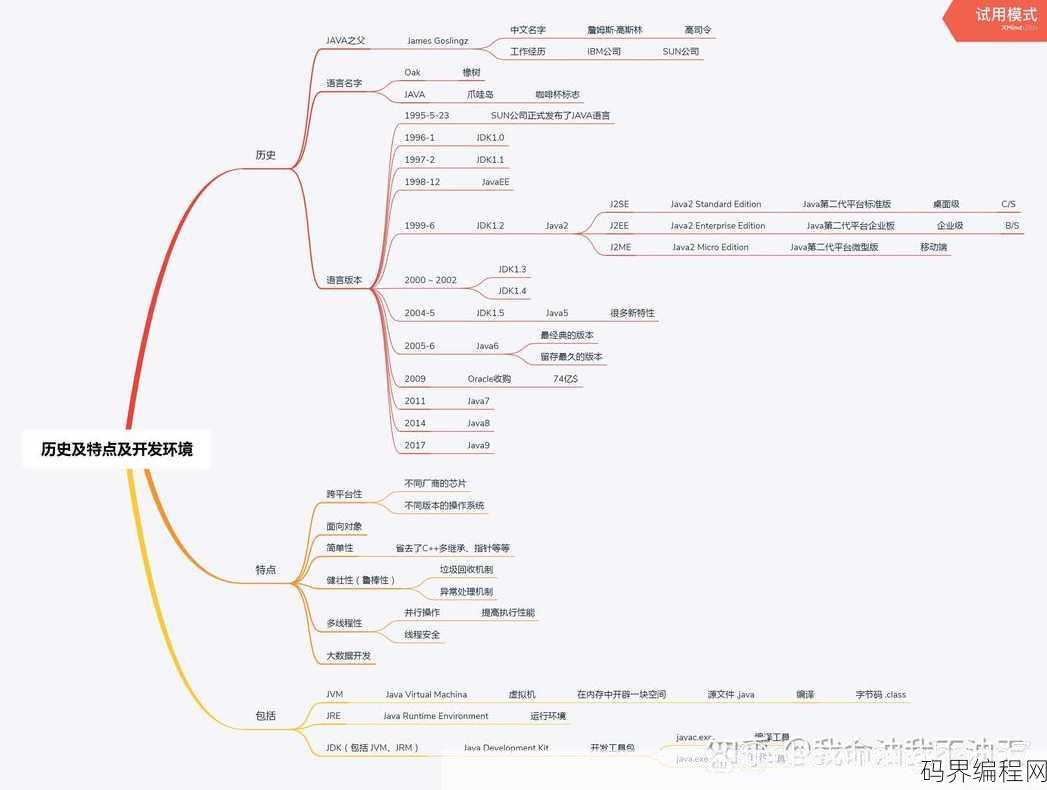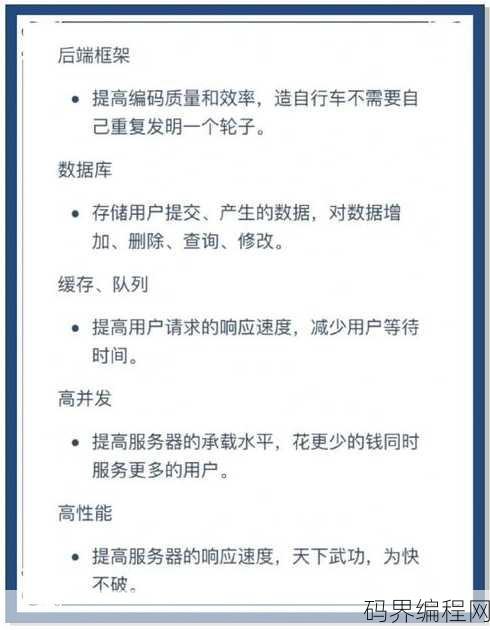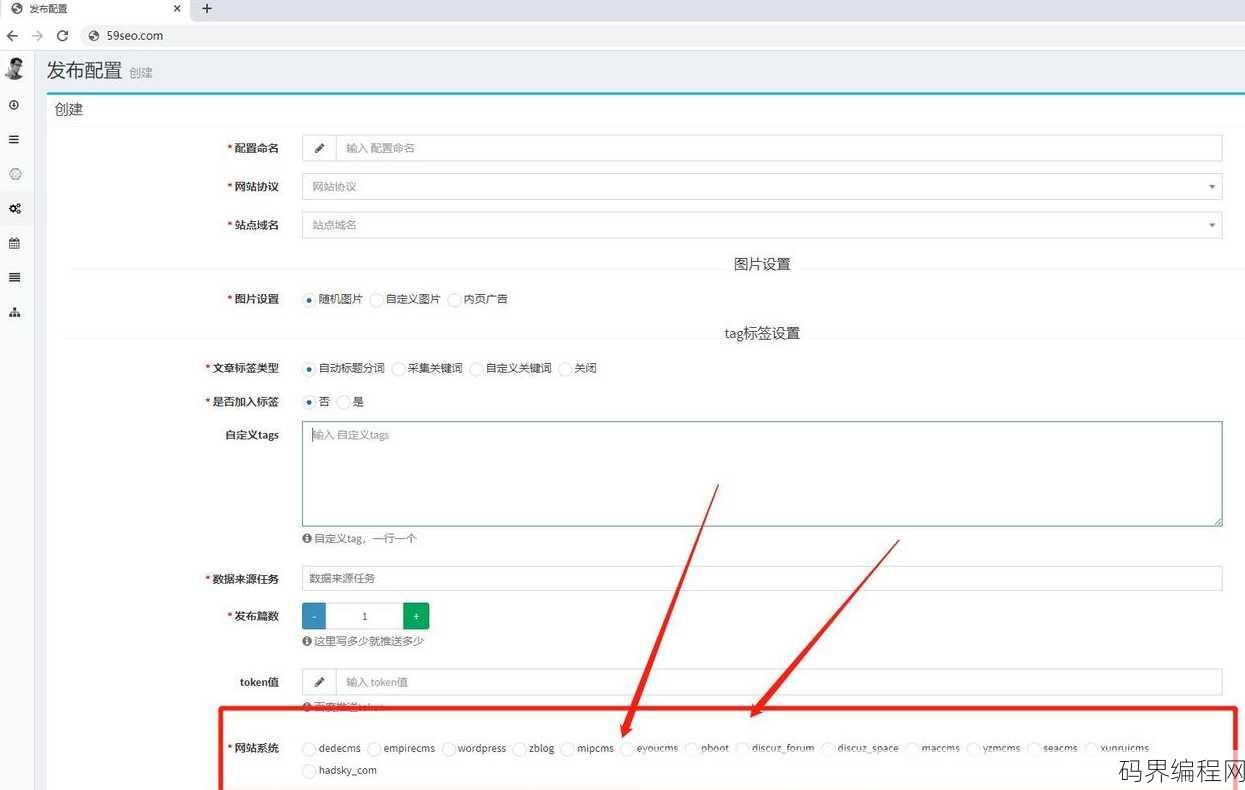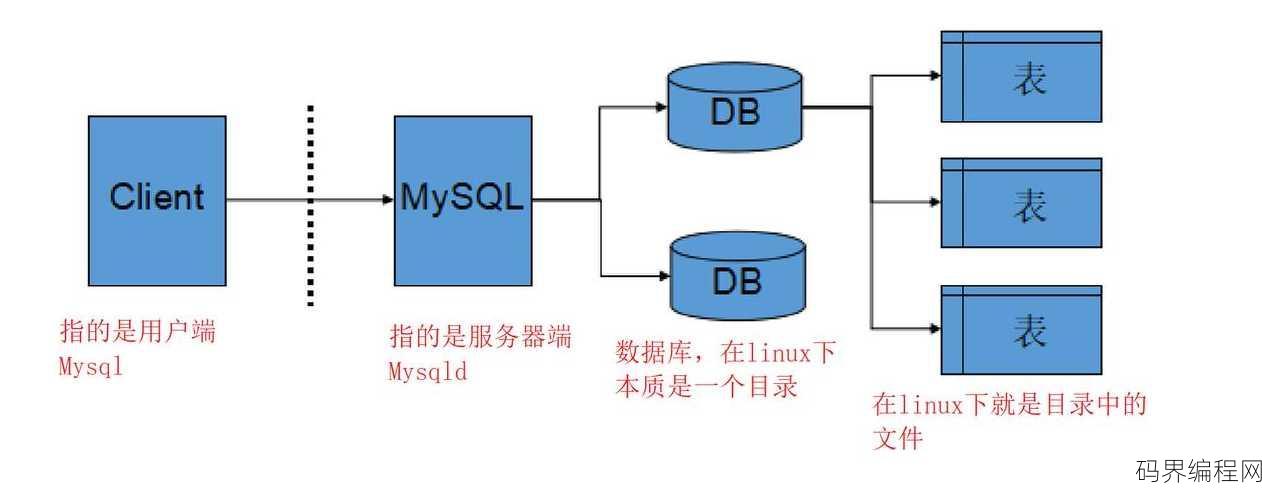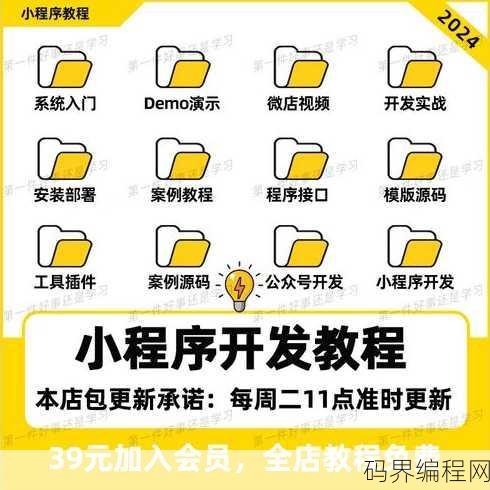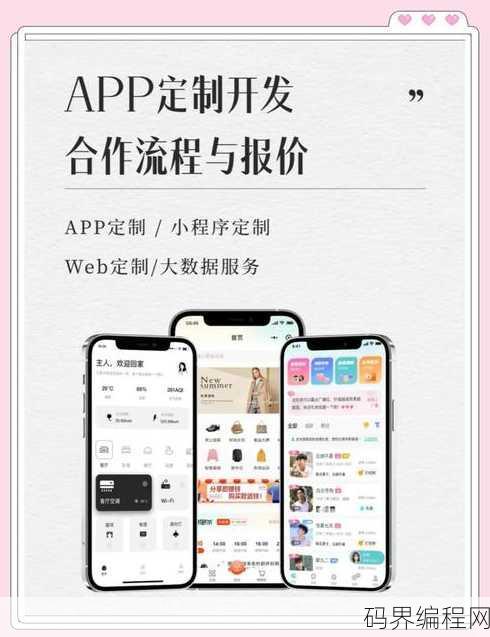css样式案例,实用CSS样式案例解析
本案例展示了CSS样式在实际网页设计中的应用,通过精心设计的CSS规则,我们实现了文本样式、颜色调整、布局排版、响应式设计等功能,案例中包含了对字体、背景、边框、阴影等属性的操作,以及如何使用媒体查询实现不同设备下的适配,还探讨了如何利用CSS框架简化样式编写,提高开发效率,整体上,本案例为CSS样式应用提供了实用参考。
CSS样式案例:打造个性化网页
用户提问:我最近在学习CSS样式,但是感觉有点难以理解,能给我一些实用的CSS样式案例吗?
回答:当然可以!CSS样式是网页设计中非常重要的一环,它能够帮助我们美化网页,提升用户体验,以下是一些实用的CSS样式案例,希望对你有所帮助。
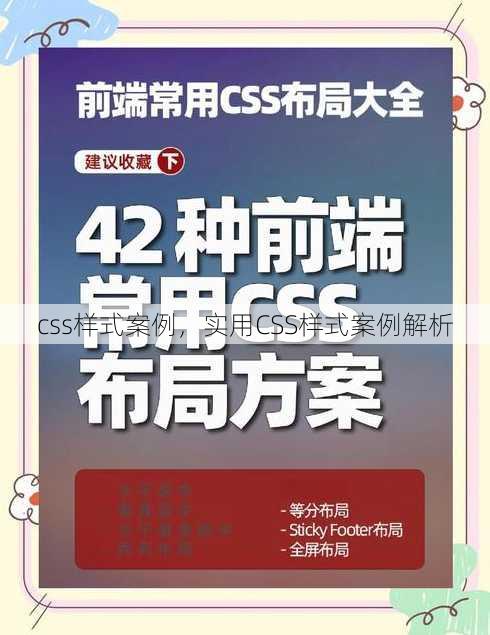
文本样式
-
字体样式:使用
font-family属性可以设置网页的字体样式。font-family: '微软雅黑', sans-serif;表示使用微软雅黑字体,如果微软雅黑字体不存在,则使用无衬线字体。 -
文字颜色:使用
color属性可以设置文字颜色。color: #FF0000;表示文字颜色为红色。 -
文字大小:使用
font-size属性可以设置文字大小。font-size: 16px;表示文字大小为16像素。 -
文字加粗:使用
font-weight属性可以设置文字加粗。font-weight: bold;表示文字加粗。 -
文字倾斜:使用
font-style属性可以设置文字倾斜。font-style: italic;表示文字倾斜。
盒子模型
-
边框:使用
border属性可以设置盒子边框。border: 1px solid #000;表示边框宽度为1像素,颜色为黑色。 -
内边距:使用
padding属性可以设置盒子内边距。padding: 10px;表示内边距为10像素。 -
外边距:使用
margin属性可以设置盒子外边距。margin: 10px;表示外边距为10像素。 -
盒子阴影:使用
box-shadow属性可以设置盒子阴影。box-shadow: 5px 5px 10px #888;表示阴影水平偏移5像素,垂直偏移5像素,模糊半径10像素,颜色为灰色。 -
盒子背景:使用
background属性可以设置盒子背景。background: url('background.jpg') no-repeat center center;表示背景图片为background.jpg,不重复,居中显示。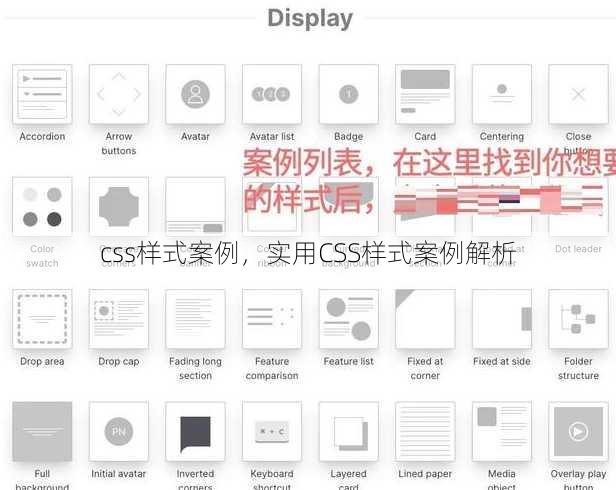
列表样式
-
列表项目符号:使用
list-style-type属性可以设置列表项目符号。list-style-type: circle;表示项目符号为圆形。 -
列表图标:使用
list-style-image属性可以设置列表图标。list-style-image: url('icon.png');表示列表图标为icon.png。 -
列表对齐:使用
text-align属性可以设置列表对齐方式。text-align: center;表示列表居中对齐。 -
列表缩进:使用
list-style-position属性可以设置列表缩进。list-style-position: inside;表示列表项目符号在文本内缩进。 -
列表间距:使用
margin属性可以设置列表间距。margin: 10px;表示列表外边距为10像素。
通过以上案例,相信你已经对CSS样式有了更深入的了解,在实际应用中,你可以根据自己的需求,灵活运用这些样式,打造出个性化的网页。
其他相关扩展阅读资料参考文献:
布局技巧
-
Flexbox实现响应式导航栏
使用display: flex和flex-direction: row将导航栏元素水平排列,通过justify-content: space-between实现左右对齐。主轴(main axis)控制元素排列方向,交叉轴(cross axis)影响元素的垂直分布,灵活调整flex-wrap属性可实现多行布局。.nav { display: flex; justify-content: space-between; align-items: center; flex-wrap: wrap; } -
Grid布局构建卡片式界面
通过display: grid定义容器,使用grid-template-columns设置列数,grid-gap控制间距。Grid的行和列可以独立定义,例如grid-template-columns: repeat(3, 1fr)创建三列等宽布局。自动填充(auto-fit)和最小最大值(minmax)组合可适配不同屏幕尺寸:.cards { display: grid; grid-template-columns: repeat(auto-fit, minmax(250px, 1fr)); gap: 20px; } -
定位属性实现复杂页面结构
绝对定位(position: absolute)常用于悬浮按钮或弹窗,需结合position: relative的父元素定位。固定定位(position: fixed)适合导航栏或侧边栏,浮动定位(float)可实现图文混排,但需注意清除浮动(clear: both)避免布局错乱。.floating-box { position: fixed; top: 20px; right: 20px; background: white; padding: 10px; }
动画与过渡
-
过渡效果实现按钮悬停交互
使用transition属性定义过渡属性和持续时间,例如transition: background 0.3s ease。关键帧动画(@keyframes)可实现更复杂的动态效果,如按钮点击时的缩放:.btn { transition: transform 0.3s ease; } .btn:active { transform: scale(0.9); } -
关键帧动画实现元素滑动
通过@keyframes定义动画关键点,如从左到右的平移(transform: translateX(100%))。动画属性(animation)需指定名称、持续时间、延迟和循环次数,@keyframes slideIn { 0% { transform: translateX(-100%); } 100% { transform: translateX(0); } } .slide { animation: slideIn 1s ease-in-out; } -
动画优化提升性能
避免过度动画:减少不必要的动画属性,如仅需opacity变化时,不添加transform。使用will-change:通过will-change: transform提前告知浏览器动画区域,提升渲染效率。硬件加速:确保动画使用GPU加速属性(如transform或opacity),避免卡顿。
响应式设计
-
媒体查询适配不同屏幕尺寸
使用@media规则定义断点,如@media (max-width: 768px)触发移动端样式。响应式字体大小:通过font-size: 16px和@media (min-width: 1024px)调整字体,确保可读性。图片自适应:设置img { width: 100%; height: auto }避免拉伸变形。 -
移动端适配技巧
视口单位(vw/vh)替代固定像素,如padding: 2vw 1vh。隐藏滚动条:通过::-webkit-scrollbar { display: none }优化移动端体验。触摸事件:结合pointer-events属性控制元素是否响应点击,.mobile-only { display: none; @media (max-width: 768px) { display: block; } } -
弹性布局实现自适应内容
flex-grow和flex-shrink控制元素扩展收缩比例,如flex-grow: 1让子元素均分剩余空间。flex-basis定义初始尺寸,如flex-basis: 50%。响应式图片:使用srcset和sizes属性加载不同分辨率图片,提升加载速度:<img src="image.jpg" srcset="image-320.jpg 320w, image-768.jpg 768w" sizes="(max-width: 600px) 320px, 768px">
渐变背景设计
-
线性渐变实现视觉层次
使用background: linear-gradient(to right, #fff, #eee)创建左右渐变,角度控制(如to bottom)影响渐变方向。多色渐变:通过逗号分隔多个颜色值,如linear-gradient(90deg, #00f, #0f0, #f00)。透明度叠加:添加rgba()或opacity实现渐变层次感。 -
径向渐变打造立体效果
使用background: radial-gradient(circle, #000, #fff)创建圆形渐变,椭圆形状(ellipse)适合不规则区域。多焦点渐变:通过多个circle或ellipse定义多个渐变中心,如:.radial { background: radial-gradient(circle at 20% 20%, #00f, #000), radial-gradient(circle at 80% 80%, #0f0, #000); } -
渐变与阴影结合提升质感
背景渐变(linear-gradient)搭配box-shadow可增强按钮或卡片的立体感,.card { background: linear-gradient(to bottom, #fff, #eee); box-shadow: 0 4px 8px rgba(0,0,0,0.1); }渐变按钮:使用
background和text-shadow组合,如text-shadow: 0 2px 4px rgba(0,0,0,0.3)。渐变文字:通过background-clip: text实现文字渐变效果,需结合-webkit-text-fill-color: transparent。
字体样式优化
-
自定义字体提升品牌识别
使用@import或@font-face引入外部字体,如:@import url('https://fonts.googleapis.com/css2?family=Roboto&display=swap'); body { font-family: 'Roboto', sans-serif; }字体权重(
font-weight: 700)和字间距(letter-spacing: 2px)可调整视觉效果。字体大小响应:通过font-size: 16px和@media (min-width: 1024px)实现不同设备的字体适配。 -
字体格式兼容性处理
Web字体格式:优先使用woff2,次选woff,最后ttf,确保兼容性。字体加载优化:通过font-display: swap避免字体加载时的空白。字体子集:仅加载所需字符集(如font-weight: normal和font-style: italic),减少文件体积。 -
字体动画增强交互体验
文字渐变:使用background和text-shadow实现动态文字效果,如text-shadow: 0 2px 4px rgba(0,0,0,0.3)。字体缩放:通过transform: scale(1.2)实现点击时的文字放大。字体过渡:使用transition: font-size 0.3s ease实现平滑变化。
高级样式技巧
-
伪元素实现装饰效果
::before和::after可添加装饰元素,如:.icon::after { content: ''; position: absolute; width: 10px; height: 10px; background: red; }伪元素动画:通过
animation属性实现动态装饰,如闪烁或旋转效果。伪元素定位:结合position: absolute或position: relative精准控制位置。 -
CSS变量实现动态样式管理
定义--primary-color: #00f后,通过background: var(--primary-color)复用变量。变量嵌套:支持--theme-color: var(--primary-color)的层级引用。变量响应式:通过@media动态修改变量值,如::root { --spacing: 16px; } @media (max-width: 768px) { :root { --spacing: 12px; } } -
CSS混合模式实现创意视觉效果
multiply模式可叠加颜色,如background-blend-mode: multiply。screen模式增强亮度,适合背景图与文字的结合。overlay模式实现半透明叠加,如:.overlay { background: url('bg.jpg'); background-blend-mode: overlay; }混合模式与渐变结合:通过
background和background-blend-mode创建独特视觉效果,需注意浏览器兼容性。
CSS样式案例的核心在于精准需求匹配和性能优化,无论是布局、动画还是响应式设计,都需要结合具体场景选择合适的工具。渐变背景和字体样式则通过细节调整提升整体质感,而伪元素和CSS变量等高级技巧能显著增强代码的可维护性,掌握这些案例,不仅能解决实际问题,更能为设计注入创意,最终实现高效、美观、兼容的网页效果。
“css样式案例,实用CSS样式案例解析” 的相关文章
java核心思想,Java编程之核心思想深度解析
Java核心思想包括面向对象编程(OOP)、多线程并发、事件驱动、泛型编程、异常处理和代码重用等,OOP强调将数据和行为封装在对象中,提高代码可维护性和复用性;多线程支持程序并发执行,提高效率;事件驱动允许程序响应外部事件;泛型编程增强代码泛化能力;异常处理确保程序在出错时能够优雅地处理;代码重用则...
前端和后端什么区别,前端与后端技术领域的核心差异揭秘
前端和后端是网站或应用程序开发的两个主要部分,前端主要负责用户界面和用户体验,包括网页设计、交互效果和用户输入处理,如HTML、CSS和JavaScript等技术,后端则负责处理服务器、数据库和应用程序逻辑,确保数据的安全性和稳定性,通常使用如Python、Java、PHP等编程语言,简言之,前端关...
织梦文章发布百度提交插件,一键发布与百度提交——织梦文章发布插件功能介绍
织梦文章发布百度提交插件是一款辅助工具,旨在帮助用户在发布文章后,快速将内容提交至百度搜索引擎,提高文章的曝光度和排名,该插件简化了提交流程,节省用户时间,适用于织梦内容管理系统,有效提升SEO效果。织梦文章发布百度提交插件——助力网站SEO优化新利器 真实用户解答: 大家好,我是一名刚刚接触织...
w3cschool mysql,W3Cschool MySQL教程宝典
W3cschool的MySQL教程涵盖了MySQL数据库的基础知识,包括安装、配置、SQL语句的使用,以及数据表管理、索引、事务处理等高级主题,教程以通俗易懂的语言和丰富的示例,帮助初学者快速掌握MySQL数据库的基本操作和常用技巧。用户提问:大家好,我想学习MySQL数据库,但是对MySQL和w3...
小程序源码教程,轻松掌握,小程序源码实战教程
本教程将详细介绍如何从零开始开发小程序源码,涵盖基础知识,包括环境搭建、框架选择、页面布局、数据交互等关键步骤,通过实际案例,学习如何编写小程序代码,实现功能丰富的应用,教程适合初学者,逐步深入,帮助读者掌握小程序开发的全过程。从入门到实践** 用户解答: 大家好,我是一名编程小白,最近对小程序...
行业app定制开发,打造专属行业应用,行业app定制开发服务引领未来
行业app定制开发是指根据特定行业需求,为企业和个人量身打造专属的应用程序,这种开发模式充分考虑行业特点,通过整合先进技术,实现功能优化和用户体验提升,定制化开发有助于提高企业运营效率,降低成本,满足个性化需求,助力行业创新发展。 “我是一家小型家居建材公司的老板,最近发现市场竞争越来越激烈,客户...